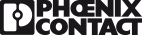W poprzednim poście przedstawiłem nieco teorii dotyczącej tworzenia wirtualnych sieci lokalnych (ang. Virtual Local Area Network – VLAN). Pisałem też nieco na temat zalet ich stosowania w środowisku przemysłowym.
Dziś pokażę praktyczny przykład konfiguracji VLANów przy wykorzystaniu dwóch switchy z oferty Phoenix Contact.
Jako cel tej konfiguracji wybrałem przykład aplikacyjny z poprzedniego artykułu, czyli poniższą topologię sieci przemysłowej.

W powyższym rozwiązaniu aplikacyjnym zastosowane są dwa sterowniki PLC :
- PLC1, który komunikuje się po Profinecie z wyspą czujników (PN Device1) podłączoną lokalnie do tego samego switcha A, oraz profinetowym modułem I/O (PN Device2), podłączonym do oddalonego o kilkanaście metrów switcha B.
- PLC2, który cyklicznie odpytuje po ModbusTCP lokalną wyspę czujników (Modbus TCP Server2) oraz oddalony miernik parametrów sieci (Modbus TCP Server1) podłączony do switcha B.
- Ze względów bezpieczeństwa chcielibyśmy odseparować oba rodzaje komunikacji stosując inny VLAN dla Profinetu, oraz inny dla Modbus TCP.
- W każdym z użytych switchy porty 1-3 przypiszemy do VLAN1, porty 4-5 do VLAN2.
- Do komunikacji pomiędzy oboma switchami użyjemy jednego patchcordu, który będzie łączył porty nr 7 w obu urządzeniach, dlatego oba te porty muszą zostać przez nas skonfigurowane jako TAGGED. Użyte switche FL SWITCH SMN 8TX-PN są 8 portowe, ponieważ w naszej aplikacji nie wykorzystujemy tych ostatnich portów – pozostawimy je jako nieskonfigurowane.
- Do konfiguracji każdego z zarządzalnych switchy z oferty Phoenix Contact wystarczy dowolna przeglądarka webowa. Za jej pomocą łączymy się z wbudowanym w urządzenie web serwerem wpisując w oknie przeglądarki domyślny adres IP urządzenia.
Konfiguracja switchy Phoenix Contact

- Rozwijając zakładkę „Switch Station” przechodzimy do folderu z ustawieniami VLAN.
- Każdy switch domyślnie ma wyłączony tryb tagowania. Aby go włączyć w zakładce VLAN General (jak na powyższym widoku ) przełączamy tryb switcha z Transparent na Tagging.
- Tego typu zmiana ustawień wymaga potwierdzenia hasłem, które ze względów bezpieczeństwa powinno być oczywiście zmienione przez użytkownika przy pierwszej konfiguracji. Domyślne hasło urządzenia znajdziemy w dołączonej do urządzenia dokumentacji.
Konfiguracja VLAN – PROFINET

- Przechodzimy do zakładki Static VLANs gdzie definiujemy VLAN numer 1 nadając mu identyfikowalną nazwę – w naszym przykładzie będzie to Profinet.
- Klikając na pola odpowiadające poszczególnym portom switcha możemy je przypisać do tego VLANu jako T czyli Tagged, U czyli Untagged, lub „–” czyli None co oznacza brak przypisania do tego VLANu.
- Porty 1, 2, 3 w tym VLANie powinny być Untagged – co oznacza obsługę tradycyjnych, nieoznaczonych ramek danych.
- Port 7 będzie wspólnym portem dla obu VLANów i to właśnie jemu przypisujemy funkcjonalność oznaczania ramek numerem VLANu czyli funkcję Tagged.
Konfiguracja VLAN – Modbus TCP

- Następnie definiujemy VLAN numer 2. Ponieważ za jego pomocą chcemy odseparować komunikację Modbus TCP nadajemy mu właśnie taką nazwę – choć oczywiście może ona być dowolna.
- Dla tego VLANu ustawiamy odpowiednio porty 3, 4, 5 jako Untagged, wspólny port 7 jako Tagged, a wszystkie pozostałe jako None – gdyż nie będą wykorzystywane w tym VLANie.
Podgląd na wszystkie zdefiniowane w urządzeniu VLANy

Jak widać ustawienia odpowiadają naszym wcześniejszym założeniom tzn. porty 1,2,3 zostały przypisane do VLAN1. Na portach 4,5,6 zdefiniowany został VLAN2 a port 7 obsługuje oba VLANy taggując przesyłane ramki danych.

Taką samą konfiguracje wystarczy teraz przeprowadzić w drugim switchu użytym w naszej aplikacji. Po podłączeniu wszystkich urządzeń do odpowiednich portów obu switchy, możemy przekonać się, że wszystko działa zgodnie z naszymi założeniami.
Prawda, że proste?
| Tomasz Salamon- Ekspert ds. Wsparcia Technicznego |